修正: Windows PCでのマウス中ボタンダブルクリックの問題 [9つの対策]

あなたのコンピューターマウスは最も重要なコンポーネントの一つです。PC上のほぼすべてのタスクを実行するために常に使用しているからです。
多くのユーザーがマウスに関する特定の問題を報告しており、一番厄介な問題の一つは、Windows 10でマウスがダブルクリックするというものでした。
PCではさまざまなマウスの問題が発生する可能性があり、この記事では次の問題の対処法を示します。
- マウスクリックが2回登録される - これは一般的な問題で、多くのユーザーがマウスが2回クリックすることを報告しています。この問題は煩わしいですが、私たちの解決策で修正できるはずです。
- ワイヤレスマウスが2回クリックする - この問題は、ワイヤレスマウスと有線マウスの両方に影響します。この問題がワイヤレスマウスに発生している場合は、レシーバーをPCに直接接続してみてください。
- マウスが自動的に2回クリックする - ユーザーによると、時々マウスが自動的に2回クリックすることがあります。これはハードウェアの問題が原因であることが多いです。
- 中ボタンが2回クリックする - これはユーザーが報告した別のマウスの問題です。彼らによると、中ボタンが時々2回クリックします。
- マウスがランダムにクリックする - これもユーザーが報告した他の一般的な問題です。彼らによると、マウスはホバー中でもクリックできます。
- マウスのクリックが敏感すぎる - いくつかのユーザーが、マウスのクリックが敏感すぎると報告しました。これはおそらくマウスの設定に起因しますが、この問題も簡単に修正できるはずです。
マウスのダブルクリックの問題をどのように修正できますか?
1. 古いドライバーにロールバック
- Windowsキー + Xを押して、パワーユーザーメニューを開き、リストからデバイスマネージャーを選択します。
- デバイスマネージャーが開いたら、マウスまたはタッチパッドを見つけてダブルクリックしてプロパティを開きます。
- ドライバータブに行き、ドライバーのロールバックボタンをクリックします。
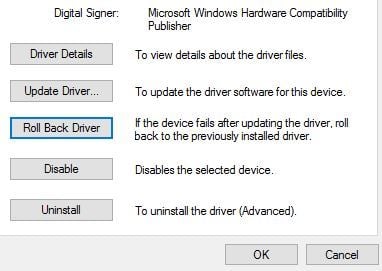
- Windows 10が古いバージョンのドライバーにロールバックするのを待ちます。
ごく少数のユーザーが、特定のWindows Updateの後にマウスやタッチパッドでこの問題が発生すると報告しており、修正するためには古いバージョンのドライバーにロールバックすることが推奨されています。
また、別のユーザーはデフォルトのドライバーを使用することを提案しています。そのためには、デバイスマネージャーを開き、マウスまたはタッチパッドを見つけて右クリックし、アンインストールを選択します。
ドライバーを削除したら、コンピュータを再起動します。コンピュータが再起動されると、デフォルトのドライバーがインストールされ、問題が解決することを期待できます。
2. ロジクールのゲーミングソフトウェアをインストール

ユーザーによると、ロジクールのゲーミングソフトウェアをインストールすることで、マウスの問題を修正できると言います。
このツールをインストールした後、ダブルクリックの問題が完全に解決しました。この解決策は、ロジクールの周辺機器でのみ機能することを念頭に置いてください。
3. プロのサードパーティソフトウェアを使用する

マウスがダブルクリックを続ける場合、修正するためにサードパーティのソフトウェアを使用することを検討するかもしれません。特定のソフトウェアプログラムを実行しようとするとエラーが発生するのは、古いドライバーが原因であることがあります。
しばしば、コンピュータシステムがハードウェアおよび周辺機器の一般的なドライバーを正しく更新できないことがあります。一般的なドライバーと製造元のドライバーの間には重要な違いがあります。すべてのハードウェアコンポーネントの正しいドライバーバージョンを見つけるのは面倒になることがあります。だからこそ、信頼できるアップデーターが自動的にドライバーを見つけて更新するのを手伝ってくれます。私たちはOutbyte Driver Updaterを強くお勧めします。方法は以下の通りです:
- Outbyte Driver Updaterアプリをダウンロードしてインストールします。
- ソフトウェアを起動し、アプリがすべての互換性のないドライバーを検出するのを待ちます。
- これで、更新するものを更新または無視するリストが表示されます。
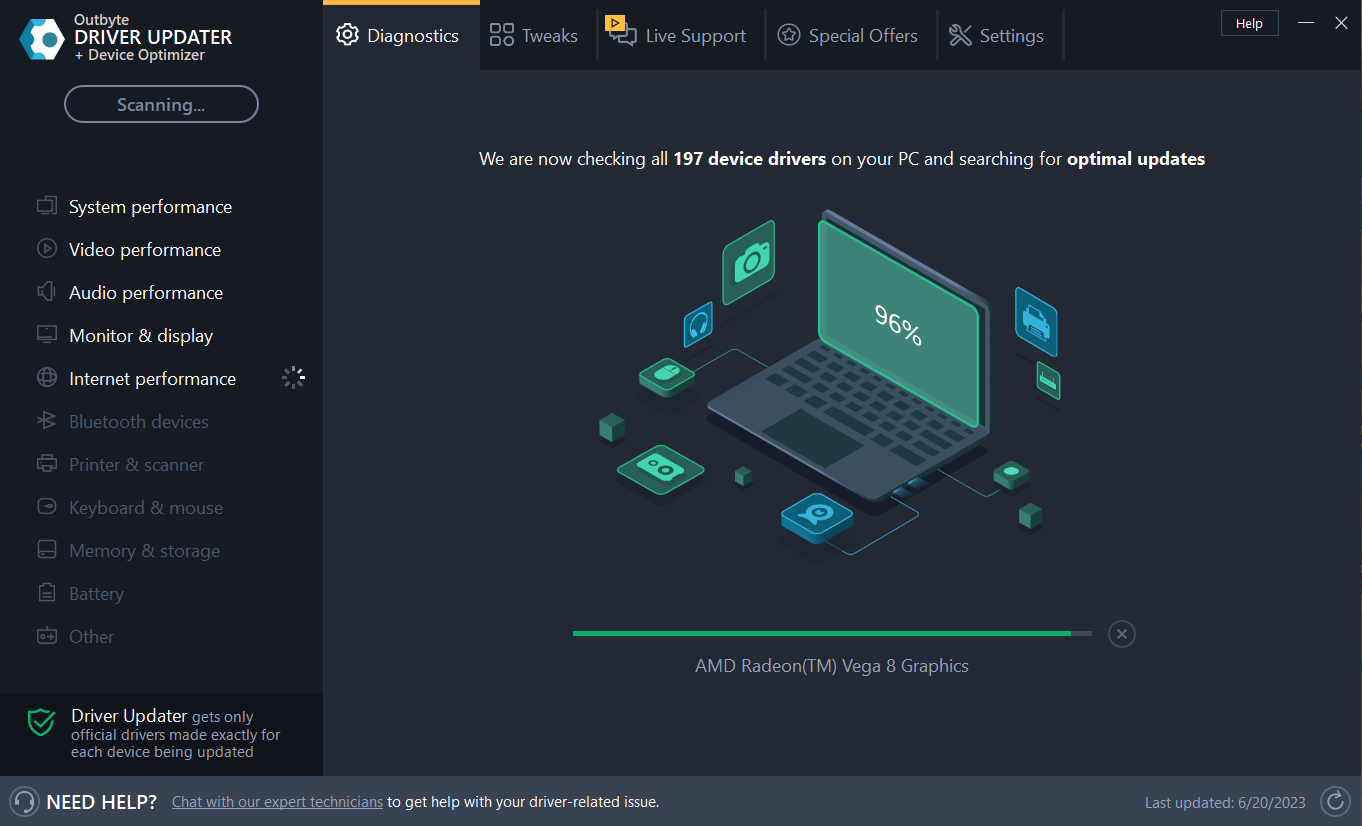
- 選択されたものを更新して適用をクリックして最新バージョンをダウンロードしてインストールします。
- 適用された変更を確認するためにPCを再起動します。
Outbyte Driver Updater
最新のドライバーオプションを見つけさせることで、デバイスを健康に保ちます。無料トライアル 今すぐダウンロード 免責事項: 特定のアクションを実行するには、アプリを無料版からアップグレードする必要がある場合があります。
4. マウスのダブルクリック速度を変更する
- コントロールパネルを開きます。Windowsキー + Sを押してから、結果のリストからコントロールパネルを選択できます。
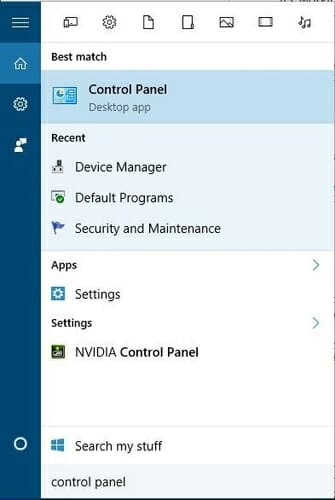
-
表示をカテゴリから大アイコンに変更します。
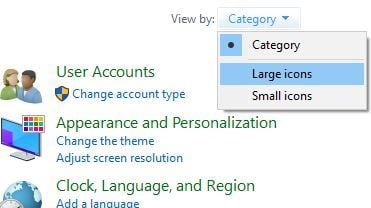
- マウスを見つけてクリックし、マウスの設定を変更します。
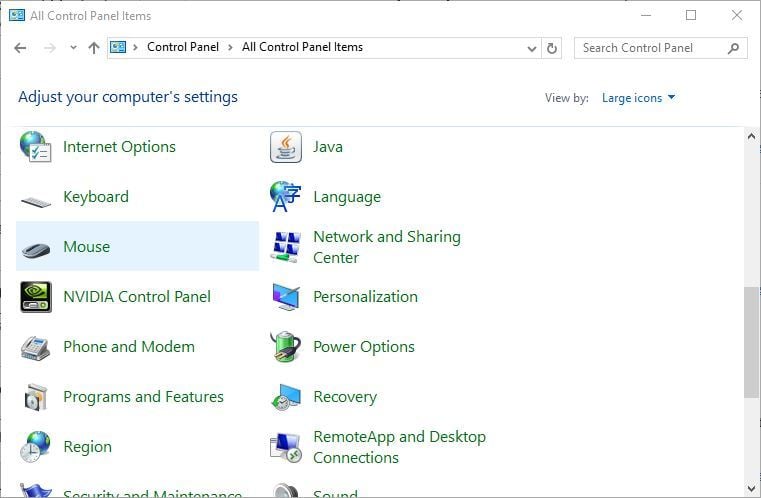
- ダブルクリック速度セクションを見つけて、スライダーを操作して変更します。複数のユーザーは、ダブルクリック速度を下げる必要があると主張していますが、他のユーザーは最高値に設定する必要があると言っています。
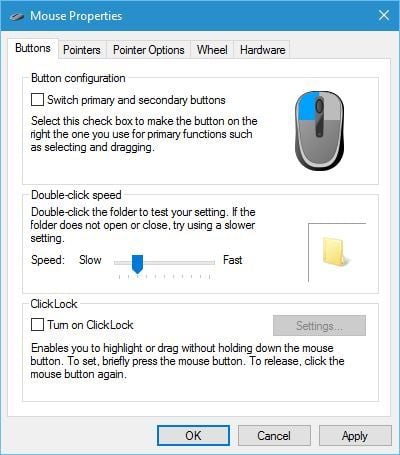
- 完了したら、適用をクリックし、OKをクリックして変更を保存し、問題が解決されたか確認します。
ユーザーはこの問題がクリック速度設定に起因すると報告しています。彼らによると、ダブルクリック速度を変更することで修正できるとのことです。上記の手順に従ってください。
5. USBルートハブの電源管理設定を変更する
- デバイスマネージャーを起動します。
- ユニバーサルシリアルバスコントローラーセクションに行き、それを展開します。
- USBルートハブをダブルクリックしてプロパティを開きます。
- 電源管理タブに行き、このデバイスの電源を切って省電力するのチェックを外します。
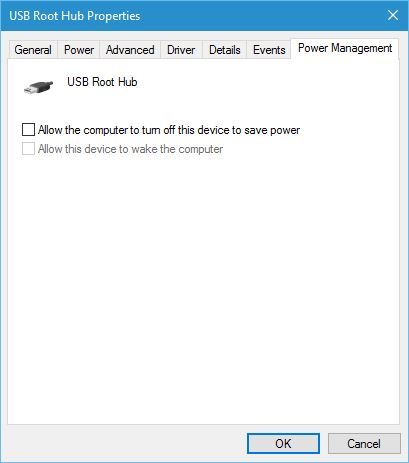
- 適用をクリックし、OKをクリックして変更を保存します。
- デバイスマネージャーにリストされているすべてのUSBルートハブデバイスについて同じ手順を繰り返します。
ユーザーは、マウスがランダムにダブルクリックする場合、USBルートハブの電源管理設定を変更することで修正できると報告しています。上記の手順に従ってください。
6. マウスが正常に動作しているか確認する
-
メニューからマウスとタッチパッド設定を選択します。
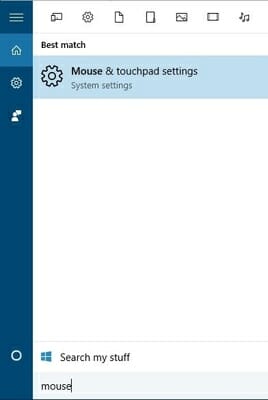
- 主要ボタンを選択を見つけて、メニューから右を選択します。
なぜ私のマウスがダブルクリックするのかと自問している場合、左ボタンが摩耗している可能性があります。
マウスをテストするには、単に左右のボタンを切り替えて再度問題が発生するか確認します。
または、この方法でコントロールパネルに移動し、マウスボタンを選択します。マウスのプロパティを開いたら、ボタン設定セクションに移動し、主要ボタンと副ボタンを切り替えるをチェックします。
適用とOKをクリックして変更を保存します。
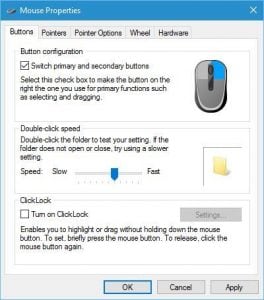
左と右のマウスボタンを切り替えた後、しばらくマウスを使用して、主要なボタンを右ボタンにしたときに同じ問題が発生するか確認してください。
問題が発生しない場合は、マウスを別のPCに接続するか、別のマウスをPCに試して、マウスが正常に動作しているか確認してください。
7. マウスまたはワイヤレスレシーバーをPCに直接接続する

ユーザーによると、この問題はワイヤレスレシーバーがPCに直接接続されていないために発生することがあります。
USBハブを使用している場合は、ワイヤレスレシーバーまたはマウスの接続を解除し、PCに直接接続するようにしてください。
数ユーザーは、彼らのUSBハブが問題であると報告しましたが、レシーバーを直接PCに接続した後、問題が解決されました。
8. 最新の更新プログラムをインストールする
- Windowsキー + Iを押して設定アプリを開きます。
- 更新とセキュリティセクションに移動します。**
- 更新プログラムの確認ボタンをクリックします。
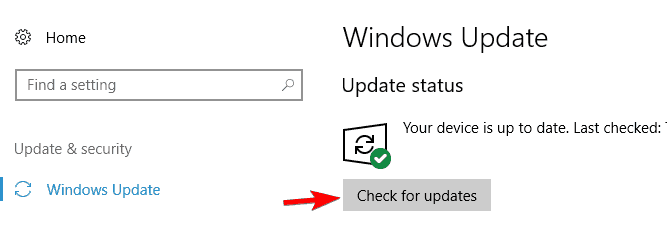
時々、この問題はWindowsが古くなっている場合に発生することがあります。ユーザーによると、最新の更新プログラムをダウンロードしてインストールした後にマウスの問題が解決されたと報告しています。
Windowsは今、更新プログラムをチェックします。利用可能な更新プログラムがあれば、Windowsはバックグラウンドでそれらをダウンロードし、PCを再起動するときにインストールします。
多くのユーザーが、Windowsを更新することで問題が解決されたと報告しているため、必ず更新してください。
9. ポインター精度の強化機能を無効にする
- コントロールパネル内のマウスセクションに移動します。
- ポインターオプションタブに行き、ポインター精度の強化機能のチェックを外します。適用とOKをクリックして変更を保存します。
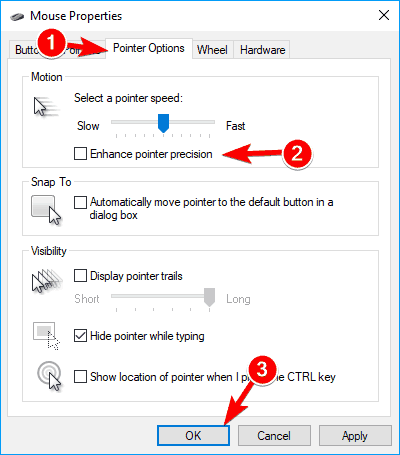
ユーザーによると、ポインター精度の強化を無効にするだけでこの問題を解決できる場合があります。これを行うには、以下の手順に従ってください。
この機能を無効にすると、マウスがあまり敏感でなくなるかもしれませんが、ダブルクリックの問題は解決されるべきです。
あるいは、新しいマウスが必要なだけかもしれません。この優れたガイドをチェックして、最も賢明な決定をし、最高のUSB-Cマウスを手に入れてください。
マウスがダブルクリックすると非常に不便な問題になることがあります。また、この記事でご紹介した解決策が役立ったことを願っています。
この件に関するあなたの意見をお聞かせください。ぜひ下の専用セクションにコメントを残してください。













